如何备份你的 iPhone X? 3种不同的方式
每个智能手机用户都知道备份重要数据的重要性。 如果您不想丢失 iPhone X 上的照片、视频、联系人、信息或任何类型的内容,那么学习如何备份 iPhone X 很重要。如果您有全新的 iPhone X,那么你应该养成定期备份的习惯。 拥有 iPhone X 备份后,您可以轻松恢复它以检索您的数据备份。 在这篇文章中,我们将教你如何通过 iTunes 和 DrFoneTool 将 iPhone X 备份到 iCloud 和本地存储。
第 1 部分:如何将 iPhone X 备份到 iCloud?
默认情况下,每位 iPhone 用户都会在 iCloud 上获得 5 GB 的免费存储空间。 稍后,您可以通过购买更多存储空间来扩展此空间。 就像其他流行的 iOS 设备一样,您也可以将 iPhone X 备份到 iCloud。 无需将 iPhone 连接到系统,您就可以简单地进行全面备份。 您甚至可以打开计划自动备份的选项。 稍后,可以使用 iCloud 备份文件来恢复设备。 要了解如何在 iCloud 上备份 iPhone X,请按照下列步骤操作:
- 1. 解锁您的 iPhone X 并转到其设置 > iCloud 选项。
- 2. 点击“备份”选项并确保 iCloud 备份已打开。
- 3. 此外,您可以从此处打开或关闭任何类型内容的备份选项。
- 4. 要立即备份,请点击“立即备份”按钮。
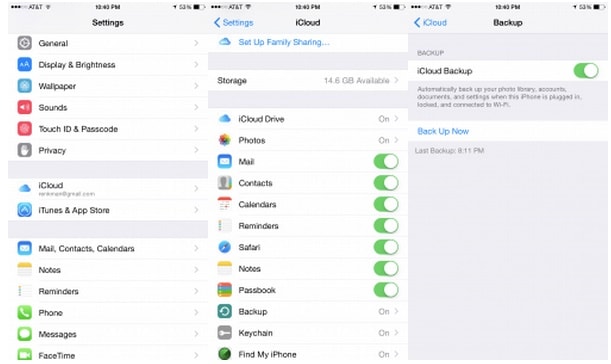
在继续之前,请确保您有稳定的互联网连接。 将 iPhone X 备份到 iCloud 可能需要一段时间,并且在此过程中也会消耗大量网络使用量。
第 2 部分:如何将 iPhone X 备份到 iTunes?
您还可以借助 iTunes 轻松执行 iPhone X 备份。 即使您无法进行选择性备份,它也是比 iCloud 更省时的过程。 通过 iTunes 的帮助,您可以在 iCloud 或本地存储上备份您的设备。 您可以按照以下步骤了解如何通过 iTunes 备份 iPhone X:
- 1. 首先,启动 iTunes 的更新版本。 如果您使用的 iTunes 未更新,则它可能无法检测到您的 iPhone X。
- 2. 稍等片刻,iTunes 会检测到您的手机。 您只需转到设备图标并选择您的 iPhone X。
- 3. 之后,访问左侧面板中的“摘要”部分以获取与您的设备相关的所有选项。
- 4. 在“备份”部分下,您可以选择备份您的设备(或恢复它)。
- 5. 从这里,您可以选择是否要在 iCloud 或本地存储上进行备份。
- 6. 做出选择后,单击“立即备份”按钮准备内容的备份文件。
- 7. 稍等片刻,iTunes 将备份您设备的数据。 稍后,您转到 iTunes 的首选项 > 设备并检查最新的备份文件。
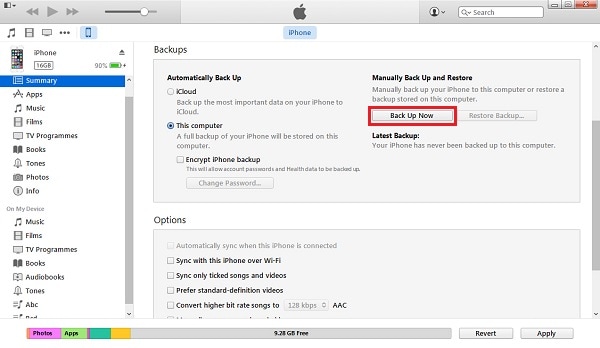

第 3 部分:如何使用 DrFoneTool 有选择地备份 iPhone X?
如果您想对您的数据进行选择性备份,那么您只需借助 DrFoneTool iOS 数据备份和恢复. 作为 DrFoneTool 工具包的一部分,它在执行 iPhone X 备份时提供 100% 安全可靠的结果。 该工具已经兼容所有领先的 iOS 版本(包括 iOS 13)。 您可以简单地连接您的 iPhone X 并一键备份您的数据。 该应用程序还可用于将备份恢复到 iPhone X 或任何其他设备。
DrFoneTool iOS 数据备份和恢复支持几乎所有类型的内容,如照片、视频、音频、消息、联系人、通话记录、笔记等。 它具有适用于 Mac 和 Windows 系统的专用桌面应用程序。 用户在使用此工具时不会遇到任何类型的数据丢失或压缩。 与 iTunes 或 iCloud 不同,您可以选择要备份的数据类型。 您只需按照以下步骤学习如何使用 DrFoneTool 备份 iPhone X。

DrFoneTool – 手机备份 (iOS)
备份和恢复 iOS 数据变得灵活。
- 单击一下即可将整个iOS设备备份到您的计算机上。
- 允许预览和还原备份中的任何项目到设备。
- 将您想要的备份导出到计算机。
- 恢复期间设备上没有数据丢失。
- 有选择地备份和恢复您想要的任何数据。
- 支持运行 iOS 8 至 7 的 iPhone X/6/6/SE/6/6 Plus/5s/5s Plus/5s/4c/4/13/4s
- 与 Windows 10 或 Mac 10.15 完全兼容。
1. 首先,在您的 Windows 或 Mac 上下载 DrFoneTool。 按照屏幕上的说明将其安装到您的系统上。
2. 将您的 iPhone X 连接到系统并启动 DrFoneTool 桌面应用程序。 从所有提供的选项中,选择“手机备份”以执行 iPhone X 备份。

3. 该界面将让您选择要备份的数据类型。 如果要对设备进行完整备份,请启用“全选”选项。 否则,您可以简单地选择要备份的内容类型。

4. 做出选择后,单击“备份”按钮继续。
5. 高枕无忧,因为该应用程序将对您选择的内容执行 iPhone X 备份。 确保您的设备在此过程中不会断开连接。 您也可以从屏幕上查看进度。

6.当整个过程成功完成时,您将收到通知。 从应用程序的本机界面,您也可以简单地预览您的备份。 它将被分为不同的类别。

完成该过程后,您可以安全地断开设备并根据需要使用它。
现在,当您知道如何以不同方式备份 iPhone X 时,您肯定能够保证您的数据安全。 只需选择您选择的选项即可将 iPhone X 备份到 iCloud、iTunes 或通过 DrFoneTool。 我们建议 DrFoneTool 以快速可靠的方式对您的数据进行选择性备份。 这是一个了不起的工具,肯定会让您更轻松地以无故障的方式管理您的 iPhone 数据。

